Aktualisiert December 2025 : Beenden Sie diese Fehlermeldungen und beschleunigen Sie Ihr Computersystem mit unserem Optimierungstool. Laden Sie es über diesen Link hier herunter.
- Laden Sie das Reparaturprogramm hier herunter und installieren Sie es.
- Lassen Sie es Ihren Computer scannen.
- Das Tool wird dann Ihren Computer reparieren.
Passwörter sind eine Sache, die wir vergessen, und der Grund ist, dass wir dazu neigen, komplexe und sichere Passwörter zu erstellen, die schwer zu merken sind. In diesem Artikel erkläre ich Ihnen, wie man eine Password Reset Disk auf einem USB-Stick erstellt, was die Dinge einfacher macht und Ihnen hilft, ein verlorenes Passwort wiederherzustellen, wenn Sie Ihr Windows 10/8/7 Computerpasswort vergessen.
Passwort Reset Diskette erstellen
Wir empfehlen die Verwendung dieses Tools bei verschiedenen PC-Problemen.
Dieses Tool behebt häufige Computerfehler, schützt Sie vor Dateiverlust, Malware, Hardwareausfällen und optimiert Ihren PC für maximale Leistung. Beheben Sie PC-Probleme schnell und verhindern Sie, dass andere mit dieser Software arbeiten:
- Download dieses PC-Reparatur-Tool .
- Klicken Sie auf Scan starten, um Windows-Probleme zu finden, die PC-Probleme verursachen könnten.
- Klicken Sie auf Alle reparieren, um alle Probleme zu beheben.
Schritt 1: Legen Sie Ihr Flash-Laufwerk in den Computer ein. Klicken Sie dann mit der rechten Maustaste auf das Flash-Laufwerk und klicken Sie auf Format.
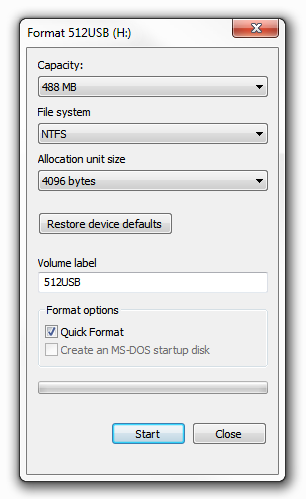
Schritt 2: Öffnen Sie die Systemsteuerung und klicken Sie dann auf das Applet Benutzerkonten öffnen. Hier finden Sie den Link Erstellen einer Passwort Reset Diskette.
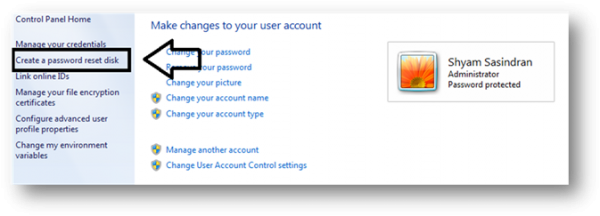
Alternativ können Sie nach Password Reset Disk in Start Search suchen und Enter drücken, um sie zu öffnen.
Andernfalls können Sie das Feld Ausführen öffnen, Folgendes eingeben und mit der Eingabetaste direkt öffnen:
rundll32.exe keymgr.dll,PRShowSaveWizardExW
Schritt 3: Folgen Sie dem Assistenten für vergessene Passwörter.
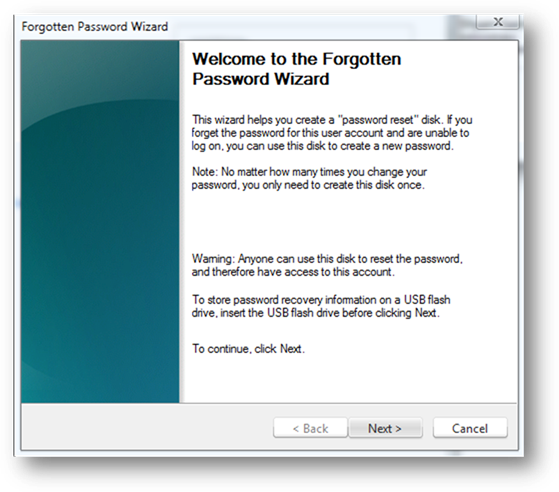
Schritt 4: Klicken Sie auf Weiter und wählen Sie das Flash-Laufwerk aus dem Dropdown-Menü. Stellen Sie sicher, dass Sie einen neuen verwenden, da er alle Daten löscht, wenn Sie einen vorhandenen verwenden.
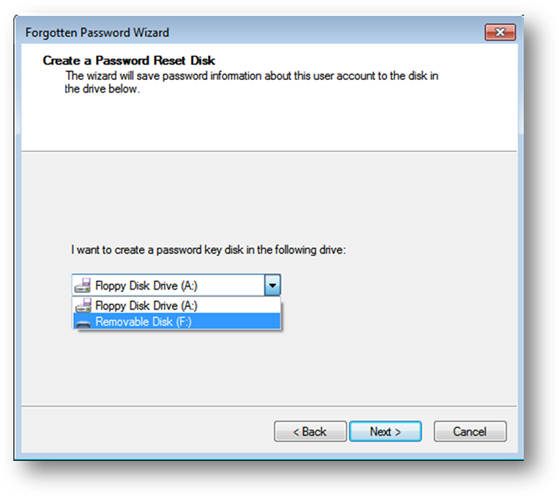
Schritt 5: Klicken Sie auf Weiter, um den Vorgang zu starten. Wenn der Vorgang abgeschlossen ist, klicken Sie erneut auf Weiter, um den Vorgang abzuschließen.
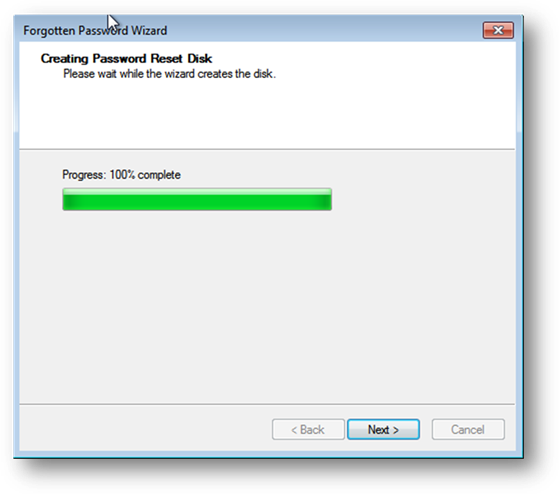
Wir haben jetzt die Passwort Reset-Diskette bereit. Mal sehen, wie man es benutzt.
Schritt 1: Nachdem Sie das falsche Passwort aus dem Anmeldebildschirm eingegeben haben, erhalten Sie die Option Passwort zurücksetzen, wie in der Abbildung unten gezeigt.

Schritt 2: Klicken Sie auf die Option Passwort zurücksetzen.
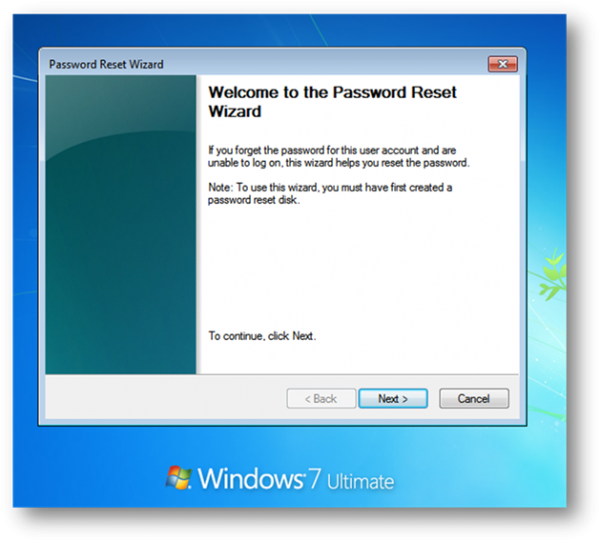
Schritt 3: Vergewissern Sie sich, dass Sie Ihr USB-Laufwerk mit Passwort zurückgesetzt haben und wählen Sie es aus dem Dropdown-Menü aus.
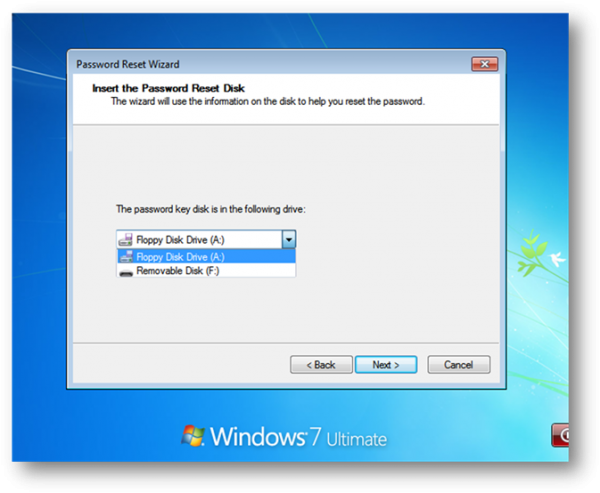
Schritt 4: Klicken Sie nun auf Weiter, und Sie werden aufgefordert, das neue Passwort einzugeben und zu bestätigen.
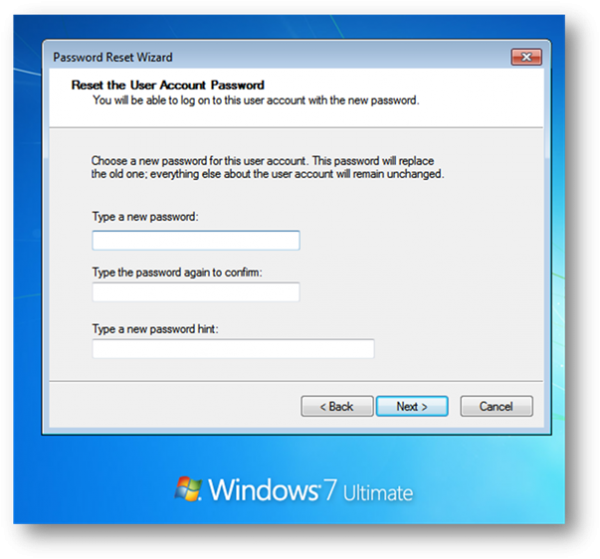
Schritt 5: Nachdem Sie das Passwort bestätigt haben, klicken Sie auf Weiter und Fertig stellen.
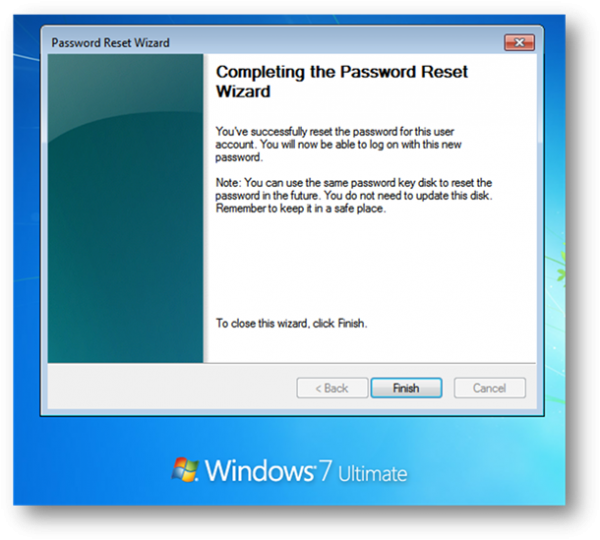
Wenn Sie auf Fertig stellen klicken, geben Sie Ihr neues Passwort ein und melden Sie sich an.
Das gleiche Verfahren gilt auch für Windows 10/8.
Hinweis: Dies funktioniert nicht, wenn Ihr Computer mit einer Domäne verbunden ist; wenn es sich um einen Domänen-PC handelt, würde ich empfehlen, Ihren Netzwerkadministrator zu kontaktieren.
EMPFOHLEN: Klicken Sie hier, um Windows-Fehler zu beheben und die Systemleistung zu optimieren
